NVIDIA Inspector(检测/超频软件)
NVIDIA Inspector(检测/超频软件)最新版是一款NVIDIA显卡专用的检测/超频软件,NVIDIA Inspector(检测/超频软件)官方版可以检测显卡信息,NVIDIA Inspector(检测/超频软件)正式版功能多样还能对显卡的频率、风扇转速甚至电压进行调节,超频之后更是能提高电脑的性能,PC下载网提供NVIDIA Inspector的下载服务,下载NVIDIA Inspector其他版本,请到PC下载网!
-
4.0.1001 官方版查看
-
2.18.11.06 官方版查看
-
12.6.14 官方版查看
-
16.1.1.0 官方版查看
-
8.6.2 官方版查看
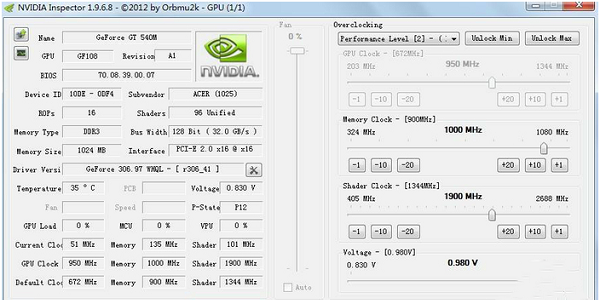
NVIDIA Inspector(检测/超频软件)功能
1、核心频率调节
2、显存频率调节
3、流处理器频率调节
4、电压调节
5、风扇调节
6、工作等级设定
NVIDIA Inspector(检测/超频软件)软件特色
打开软件进入NVIDIA Inspector的主界面。
用户可以在NVIDIA Inspector中你查看NVIDIA显卡的名称、GPU、光栅、渲染器等信息。
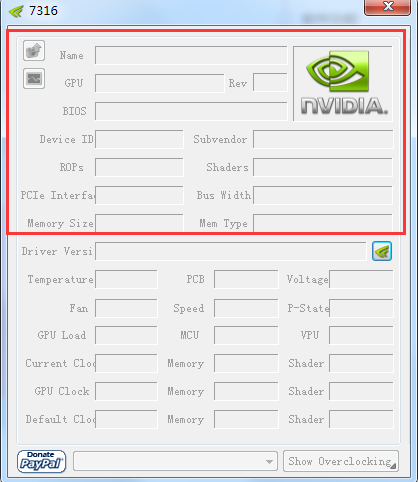
支持查看驱动版本,便于用户进行更新。
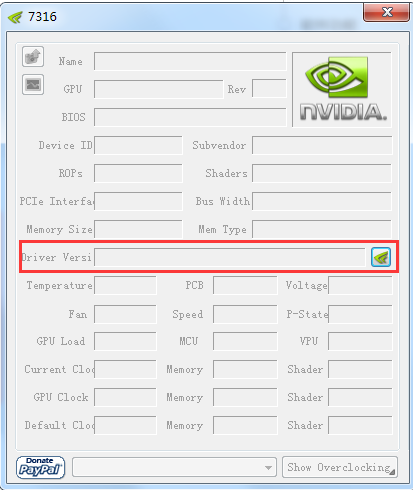
强大的监控功能,能够协助用户监控CPU温度、PCB、电压、风扇、转速、GPU负载等参数。
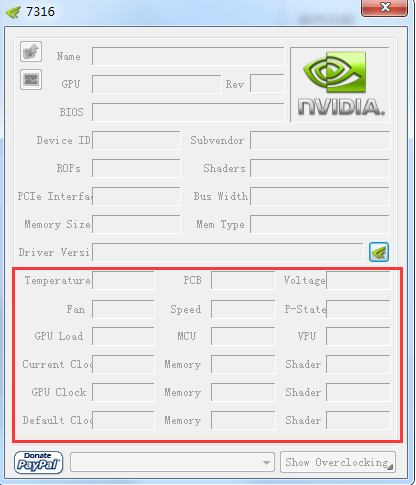
超频选项,其提供了多种超频预设供用户进行选择。
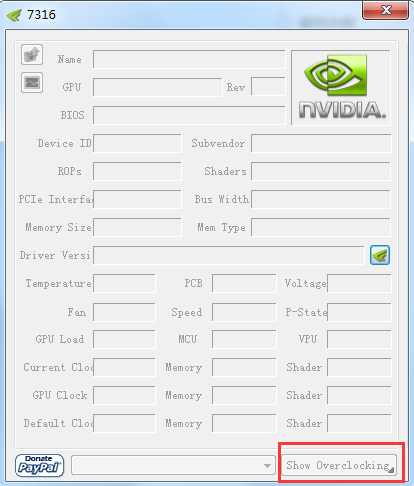
NVIDIA Inspector(检测/超频软件)常见问题
如何使用NVIDIA Inspector设置风扇转速?
1、NVIDIA Inspector可以帮助用户轻松调节英伟达的显卡,如果你想要调整显卡的风扇转速,只需要打开并进入软件,然后点击该窗口右下角超频选项按钮,
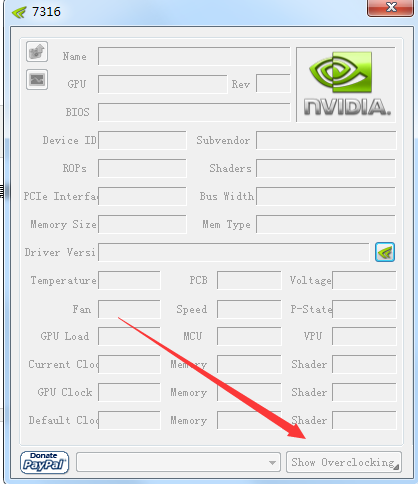
2、接着将会弹出一个警告框,将会提示你将要进入超频选项,因为有些显卡不支持超频,所以这里会有个提示,可以忽略它,这里默认选择 “是” 按钮,
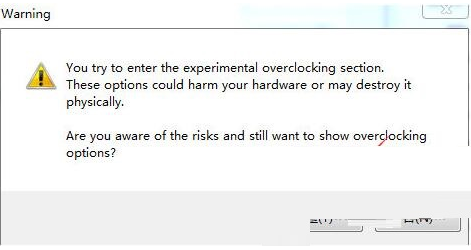
3、打开后箭头指向的滚动按钮下面Auto前有个选项框有“√”,点击一下“√”就可以取消了,此选项的意思是取消电脑自动调整风扇速度,用户只有需要此选项才可以自由调节,如下图所示:
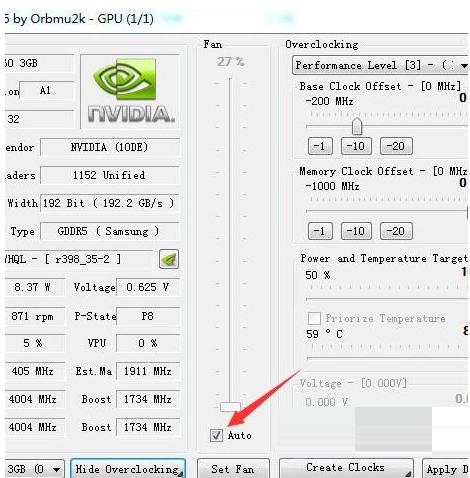
4、取消“√”后,你就能把鼠标点击到1箭头所指的按钮,通过上下移动就可以把显卡速度调整到你想要的转速了,把按钮拖动至你所设定的地方后,再点击一下2箭头标识的Set Fan按钮确认设置速度就行了。
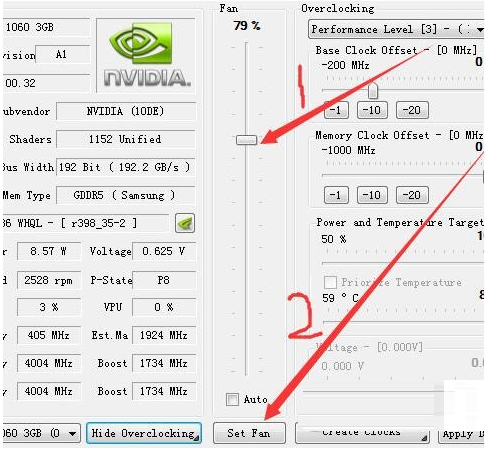
同类软件对比
CrystalDiskInfo官方版是一款专门用于检测硬盘数值、功能的便捷工具。CrystalDiskInfo最新版检测的内容非常全面,包括硬盘、接口、转速、使用时间以及实时的温度等,用户可以很轻松掌握硬盘的使用情况。CrystalDiskInfo官方版可以显示硬盘的健康状况,会直接根据统计到的资料给硬盘的情况进行。
StressMyPC(电脑硬件压力测试工具)官方版是一款实用性非常强的系统测试工具。用户使用StressMyPC(电脑硬件压力测试工具)最新版可以迅速掌握显卡使用率,CPU使用率,内存使用率及硬盘的压力监控。StressMyPC(电脑硬件压力测试工具)官方版还可以调节使用率功能,且占用内存特别小。




 抖音电脑版
抖音电脑版
 Flash中心
Flash中心
 鲁大师
鲁大师
 photoshop cs6
photoshop cs6
 QQ浏览器
QQ浏览器
 百度一下
百度一下
 驱动精灵
驱动精灵
 360浏览器
360浏览器
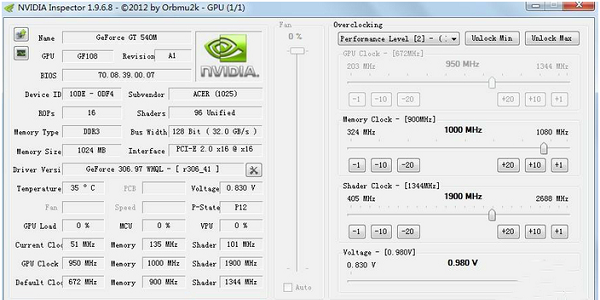
 金舟多聊
金舟多聊
 Google Chrome
Google Chrome
 风喵加速器
风喵加速器
 铃声多多
铃声多多
 网易UU网游加速器
网易UU网游加速器
 雷神加速器
雷神加速器
 爱奇艺影音
爱奇艺影音
 360免费wifi
360免费wifi
 360安全浏览器
360安全浏览器
 百度云盘
百度云盘
 Xmanager
Xmanager
 2345加速浏览器
2345加速浏览器
 极速浏览器
极速浏览器
 FinePrint(虚拟打印机)
FinePrint(虚拟打印机)
 360浏览器
360浏览器
 XShell2021
XShell2021
 360安全卫士国际版
360安全卫士国际版
 迅雷精简版
迅雷精简版





























